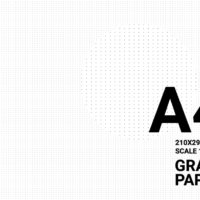Illustratorで画像を明るくする方法
ちょっと写真を明るくするだけのためにPhotoshopで画像を立ち上げるのは面倒というときに使える方法です。ここではIllustratorを使って画像の明るさを調整する方法について見ていきます。

試しに上の画像の明るさを調整してみたいと思います。
画像の複製
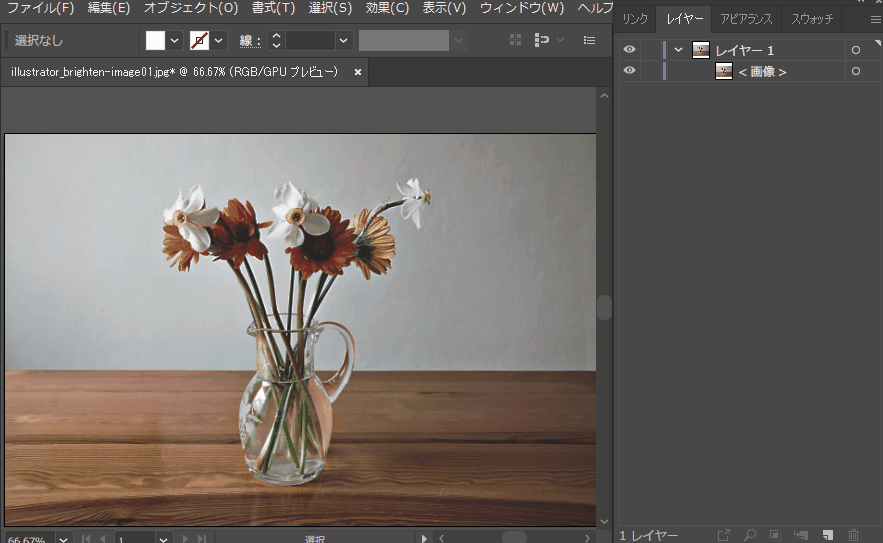
明るさを調整したい画像をIllustratorに取り込んだ後、選択して「Ctrl + C」→「Ctrl + F」で複製します。
描画モードと透明度の変更
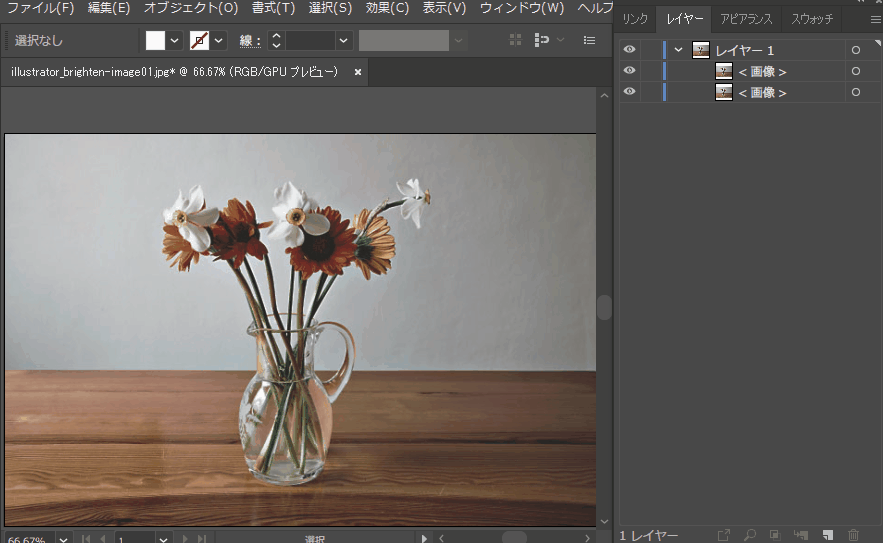
次に、複製した2枚の画像のうち上の画像を選択します。ウィンドウから透明パネルを表示させると、左に描画モードを選択できるプルダウンメニューがあるので、ここを「スクリーン」にします。そうすると、画像がぱっと明るくなります。明るすぎるときは、透明度のパーセントを小さく調整すると明るさが調整できます。
ちなみに、描画モードというのは2枚以上の重なり合う画像のカラーを混ぜ合わせる設定です。「スクリーン」モードは色が重なれば重なるほど白に近づいていく性質があるので、これで画像が明るくなったように見えるというわけです。
以上がIllustratorで画像を明るくする方法でした。